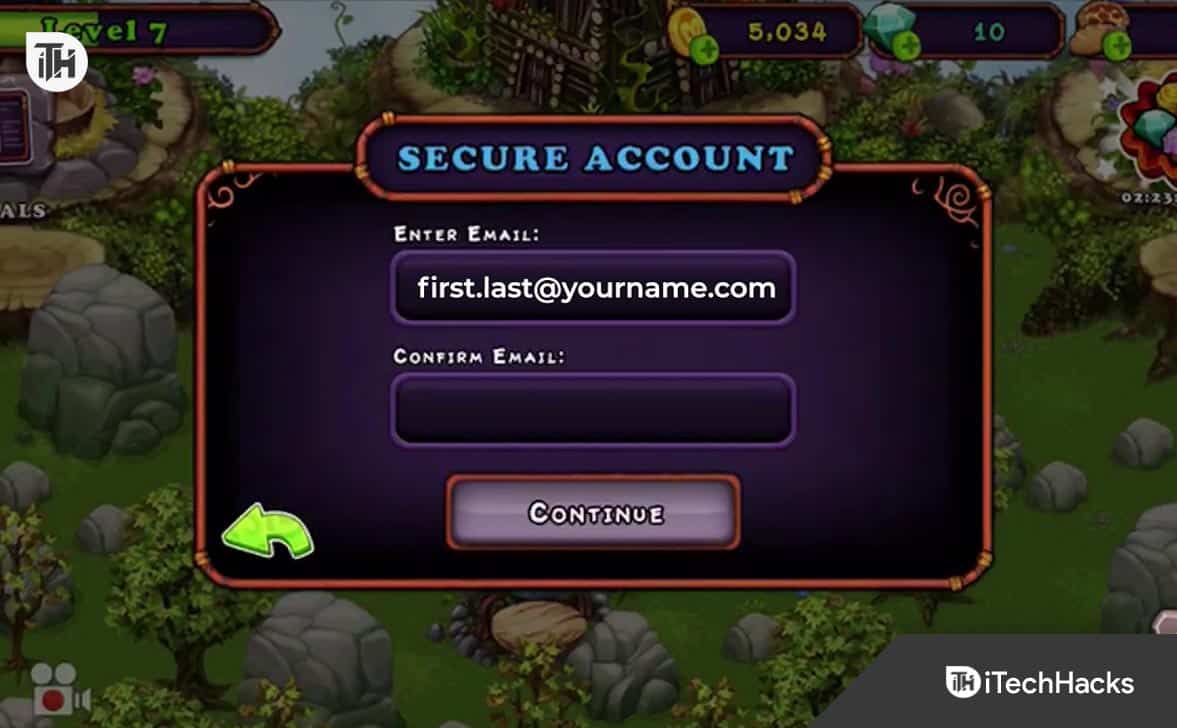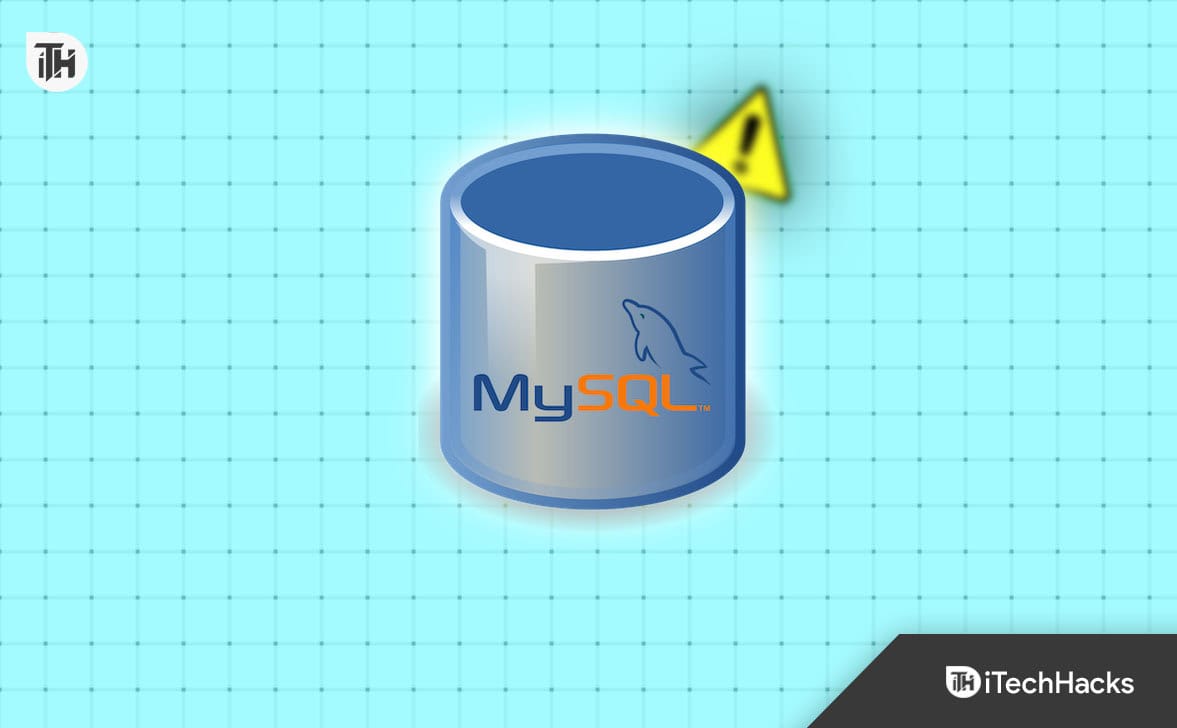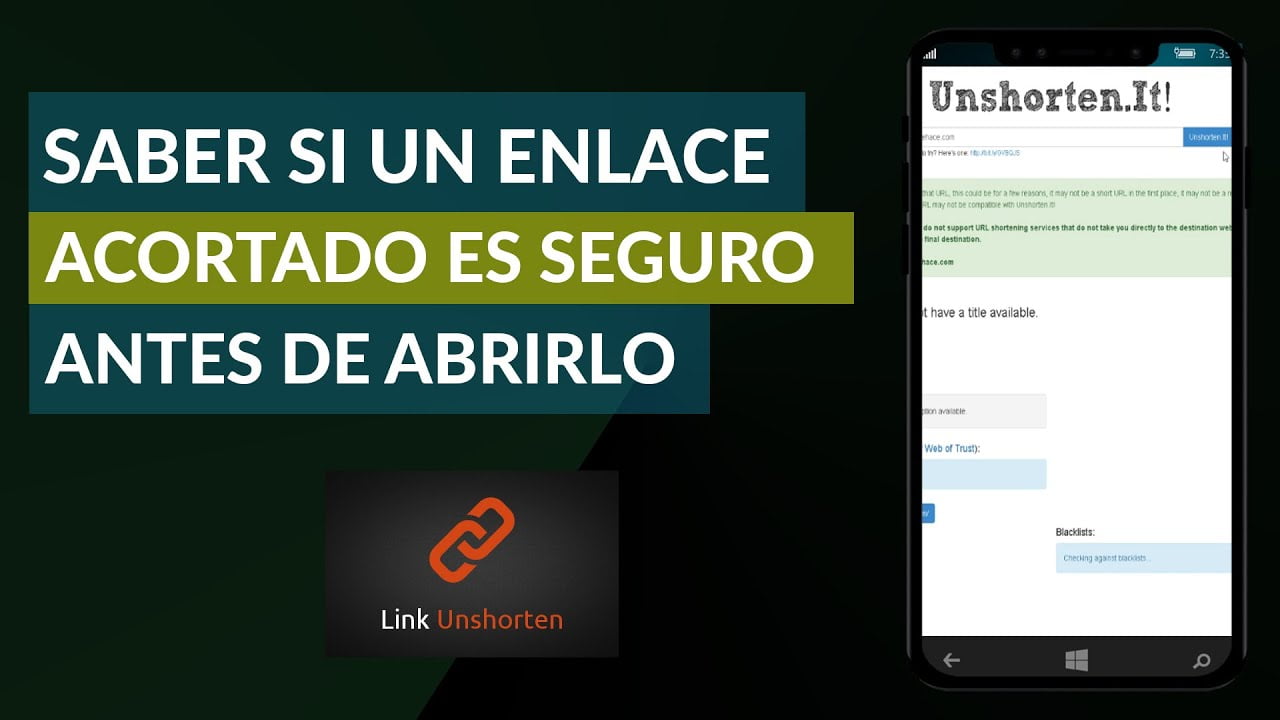Observe que todas as soluções mencionadas aqui não são apenas adequadas para os mais recentes iPhone 16 e iOS 18, mas também suportam versões mais antigas do iOS e modelos de iPhone.
Obter um novo iPhone 16 é certamente emocionante, mas não se esqueça de transferir todos os seus dados importantes do seu telefone antigo para o seu novo iPhone. Afinal, o novo dispositivo não conterá automaticamente dados importantes armazenados no seu iPhone antigo, como mensagens de texto e iMessages. Então, existe uma maneira de transferir mensagens suavemente para o novo iPhone 16?
Na verdade, você pode fazer backup de suas imessagens e restaurar esse backup do seu novo iPhone 16/16 Pro/16 Pro Max. Este artigo mostrará como transferir todas as mensagens de texto antigas para um novo iPhone usando o iCloud, iTunes ou uma ferramenta de terceiros.
Maneira 1: como transferir mensagens para o novo iPhone 16 após a configuração
Se você concluiu a configuração inicial, mas descobriu que as mensagens não são transferidas para o novo iPhone, você pode experimentar o Mobikin Assistant para iOS, um poderoso gerenciador de dados do iOS que ajuda a transferir quase todos os tipos de dados entre iPhone/iPad/iPod e computador. Vale ressaltar que ele pode transferir apenas as mensagens necessárias para o novo iPhone de acordo com suas necessidades sem transferir todos os dados, o que, sem dúvida, aumenta muito a eficiência da transferência.
Recursos principais do Assistente para iOS:
- Transfira mensagens do iPhone antigo para o novo iPhone 16.
- Transfira quase todos os tipos de dados, incluindo mensagens, fotos, vídeos, músicas, contatos, notas, etc.
- A interface intuitiva permite a transferência rápida de dados entre iPhone, PC e iPad.
- Importar arquivos de computador para telefones celulares com um clique.
- Suporta a maioria dos modelos de iPhone do iPhone 4 ao iPhone 16 e é totalmente compatível com o mais recente iOS 18/17.
- Não divulgará sua privacidade.


Como salvar mensagens de um iPhone para outro usando o Mobikin Assistant para iOS?
Etapa 1: faça o download e instale o Assistant para iOS no seu computador. Inicie -o e conecte seu iPhone antigo via cabo USB. Todos os dados do seu iPhone serão categorizados na coluna.

Etapa 2: Na coluna esquerda, escolha "Mensagens" da lista e todas as mensagens de texto no seu iPhone antigo serão exibidas na janela direita.
Etapa 3: Visualize e marque as mensagens que você deseja transferir e clique no botão "Exportar" no menu superior para exportar suas mensagens antigas do iPhone para o seu computador.

Etapa 4: Agora que exportamos as mensagens do iPhone para o computador, a próxima etapa é importar as mensagens de texto para o novo iPhone 16 usando uma ferramenta como o iTools ou o BackupTrans iPhone SMS Transfer.
Guia de vídeo:
Quer transferir todos os dados para o novo iPhone 16? Aqui está um guia informando como transferir tudo para o novo iPhone.
Caminho 2: Como transferir mensagens de texto para o novo iPhone 16 com o iCloud Backup
Se você fez backup do seu antigo iPhone usandoiCloud, você pode restaurar facilmente o iMessage ao seu novo iPhone do iCloud Backup. Siga estas etapas para copiar mensagens de texto do iPhone para o iPhone com o iCloud Backup:
Etapa 1: Backup SMS do iPhone antigo para o iCloud
- Vá para Configurações, toque em [seu nome] e toque no iCloud.
- Selecione o backup do iCloud e ligue -o.
- Toque de volta agora para iniciar o processo de backup.

Etapa 2: Restaure SMS do Backup do iCloud para o novo iPhone 16
- No seu novo iPhone, vá para Configurações> Geral> Redefinir para apagar todos os dados e configurações para prepará -los para a configuração.
- Comece a configurar seu iPhone novamente até ver a tela de aplicativos e dados. Escolha “Restaurar no iCloud Backup” e selecione o backup direito para restaurar.

Limitações do backup do iCloud:
- A conta do iCloud no seu novo iPhone deve corresponder à conta usada no seu iPhone antigo.
- A restauração do iCloud apagará todos os dados existentes no seu novo iPhone.
- Uma conexão estável à Internet é necessária para a transferência. Caso contrário, o processo de backup ou restauração pode ser facilmente interrompido.
- Esse método transferirá todos os dados do seu iPhone antigo, não apenas as mensagens de texto que você precisa, mas também de todos os outros arquivos indesejados.
Caminho 3: Como transferir iMessages para o novo iPhone 16 via iCloud
Desde o iOS 11.4, a Apple forneceu a sincronização do iCloud para mensagens, permitindo que todas as conversas do SMS sejam armazenadas na nuvem e sincronizadas em todos os dispositivos vinculados à mesma conta da Apple. Vamos ver como migrar mensagens do iPhone para o iPhone via iCloud Syncing:
- Vá para Configurações, toque em [seu nome] e selecione "iCloud".
- Role para baixo até "Mensagens" e ligue -o.
- Repita as etapas acima no seu novo iPhone e aguarde a conclusão da sincronização para obter todas as mensagens de texto no seu iPhone antigo.

Limitações do iCloud Sync:
- Ambos os dispositivos devem usar o mesmo ID da Apple.
- Verifique se seus dispositivos estão conectados a uma rede Wi-Fi com um bom sinal.
- O iCloud Sync está disponível apenas para iPhones executando o iOS 11.4 ou posterior.
- Você precisa verificar manualmente se o iMessages Sync está concluído, pois o iCloud não fornece uma notificação quando a sincronização estiver concluída.
Caminho 4: Como mover todas as mensagens de texto para o novo iPhone 16 com o iTunes
Como transferir mensagens de texto para o iPhone 16 sem iCloud? A maneira oficial de fazer backup e restaurar seu iPhone éiTunes, que você pode usar para transferir mensagens de texto para o seu novo iPhone. Você pode concluir a transferência fazendo backup de suas imessagens do seu iPhone antigo e restaurando -as em seu novo dispositivo. O guia a seguir informa como transferir mensagens de texto do iPhone para o iPhone com o iTunes:
- Faça o download e instale a versão mais recente do iTunes no seu computador. Abra o iTunes e conecte seu antigo iPhone ao seu computador.
- Na guia Dispositivos, selecione novamente para este computador e clique em Back Up AGORA. Aguarde o backup ser concluído.
- Desconecte seu iPhone antigo e conecte seu novo iPhone. Se você ainda não configurou seu novo iPhone, selecione Restaurar no backup do iTunes na tela Aplicativos e dados.
- Após a configuração, vá para a tela de resumo no iTunes e clique em Restaurar backup. Selecione o backup mais recente que contém as mensagens que você deseja transferir.


Limitações dos backups do iTunes:
- A restauração de um backup do iTunes substituirá completamente os dados existentes no seu novo iPhone.
- Você não pode restaurar seletivamente apenas imessagens de um backup, tudo no backup será restaurado.
Perguntas frequentes sobre como transferir mensagens para o novo iPhone 16
Q1: Posso transferir mensagens para o iPhone 16 sem iCloud ou computador?
Sem iCloud ou computador, a transferência de informações será difícil. Os métodos descritos acima são os métodos mais seguros e diretos que foram verificados.
Q2: Como transferir mensagens de texto para o iPhone 16 do Android?
A transferência de informações do dispositivo Android requer um processo diferente envolvendo aplicativos ou serviços de terceiros. Aqui está uma página para dizer as etapas específicas: como transferir mensagens do Android para o iPhone?
Q3: Posso escolher qual mensagem transferir?
O processo de transferência do iTunes e iCloud envolve a restauração de um backup completo, portanto, não há opção de selecionar mensagens individuais para transferir. Mas Mobikin Assistant para iOS emMétodo umdeste artigo permite visualizar e selecionar mensagens específicas para transferir.
Comentários finais
É tudo o que discutimos sobre como transferir mensagens para o iPhone 16/pro/pro max. Embora o iCloud e o iTunes sejam as maneiras tradicionais de sincronizar dados com um novo iPhone, eles têm muitas limitações frustrantes. A maneira mais rápida e eficiente de transferir informações e outros dados para um novo iPhone ou computador é usar o Mobikin Assistant para iOS. Esta ferramenta permite transferir dados seletivamente ou mover tudo em um clique. Faça o download agora para uma experiência perfeita!


Artigos relacionados:
7 abordagens mais recentes para transferir dados do OnePlus para o iPhone
4 maneiras de visualizar/obter mensagens de texto para iPhone no computador (PC/Mac)
[Guia completo] Como transferir senhas para o novo iPhone
10 soluções testadas para corrigir a migração do iPhone não funcionando rapidamente